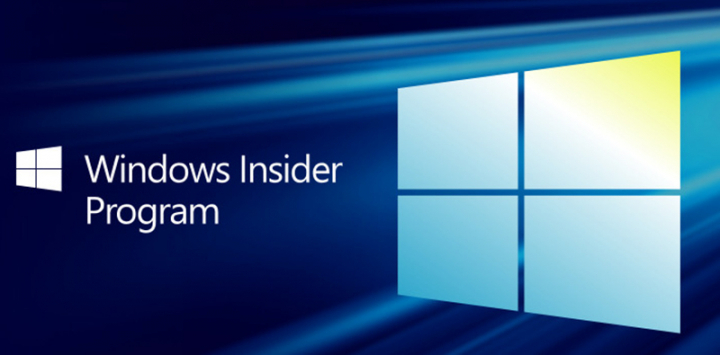Windows Insider Program là chương trình thử nghiệm phần mềm của Microsoft dành cho những người dùng thích trải nghiệm. Với Windows Insider, người dùng có thể trở thành những người “tiên phong” sử dụng những bản Windows hoặc những cập nhật mới nhất chưa được công bố chính thức. Bên cạnh đó, những người sử dụng chương trình này còn có cơ hội đóng góp phản hồi và ý kiến cá nhân giúp Microsoft phát triển và ngày một thân thiện với người sử dụng hơn.
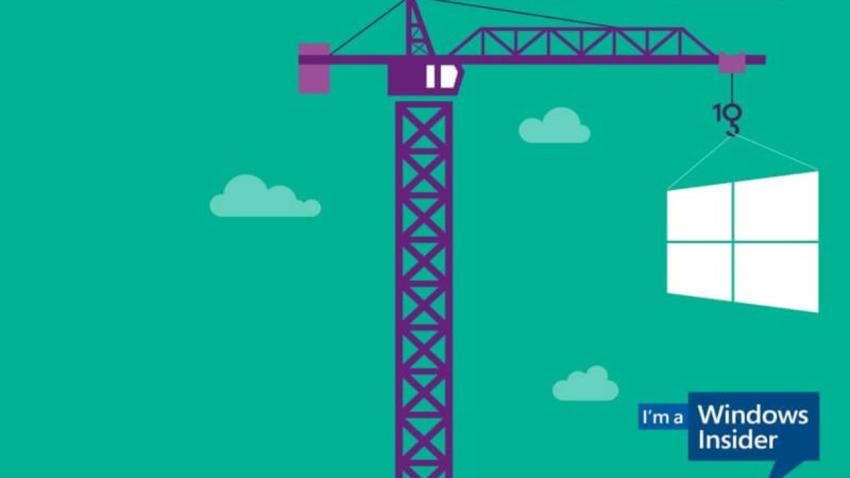
Để sử dụng Windows Insider, người dùng cần đáp ứng những tiêu chí nào?
1. Đăng ký tài khoản Windows Insider bằng tài khoản Microsoft (là tài khoản bạn sử dụng cho các dịch vụ khác của Microsoft như Email, Microsoft Office hoặc Onedrive).
2. Chấp nhận các điều khoản thỏa thuận và thông báo về quyền riêng tư của Microsoft.
Có cần chuẩn bị gì trước khi cài Windows Insider?
Để cài đặt Windows 10 Insider, thiết bị của bạn cần phải chạy Windows 10 bản quyền.
Quá trình cài đặt và cập nhật đòi hỏi thiết bị khởi động lại; do đó, hãy đảm bảo bạn đã lưu lại các file đang mở.
Đảm bảo rằng Microsoft có hỗ trợ ngôn ngữ của bạn. Microsoft hỗ trợ các ngôn ngữ sau:
Arabic (Saudi Arabia), Bulgarian (Bulgaria), Chinese (Simplified, China), Chinese (Traditional, Taiwan), Croatian (Croatia), Czech (Czech Republic), Danish (Denmark), Dutch (Netherlands), English (United Kingdom), English (United States), Estonian (Estonia), Finnish (Finland), French (Canada), French (France), German (Germany), Greek (Greece), Hebrew (Israel), Hungarian (Hungary), Italian (Italy), Japanese (Japan), Korean (Korea), Latvian (Latvia), Lithuanian (Lithuania), Norwegian, Bokmål (Norway), Polish (Poland), Portuguese (Brazil), Portuguese (Portugal), Romanian (Romania), Russian (Russia), Serbian (Latin, Serbia), Slovak (Slovakia), Slovenian (Slovenia), Spanish (Mexico), Spanish (Spain, International Sort), Swedish (Sweden), Thai (Thailand), Turkish (Turkey), Ukrainian (Ukraine)
Cài đặt Windows Insider bằng cách nào?
Vào Setting > Update & Security > Windows Insider Program trên thiết bị Windows 10
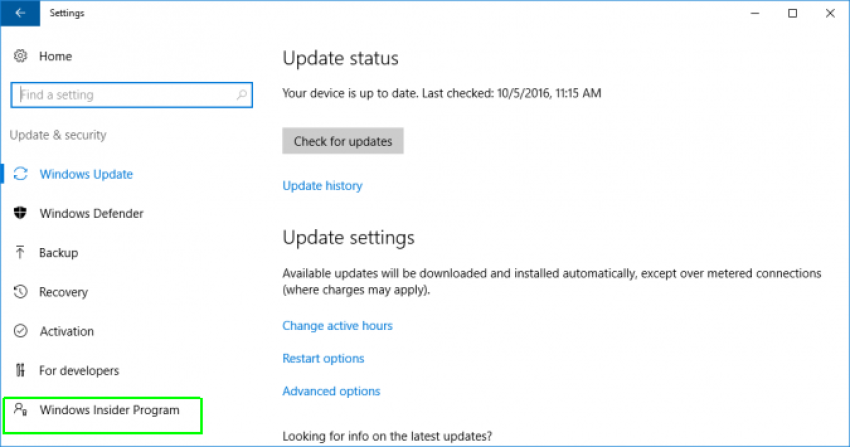
Chọn Get Started
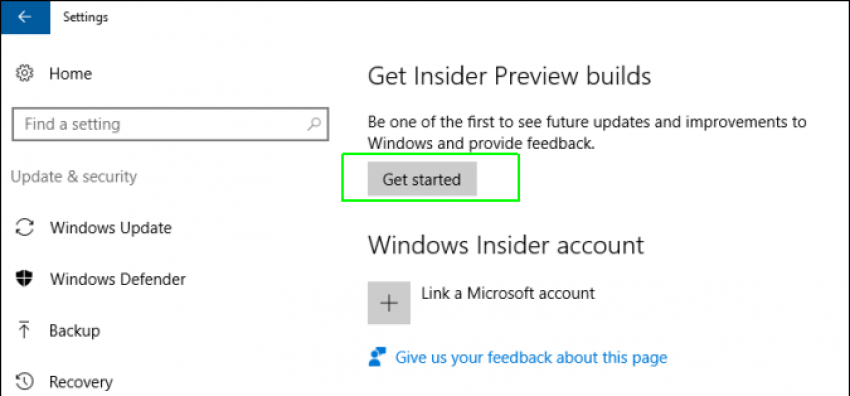
Bên dưới mục Pick an account to get started, chọn + để kết nối với tài khoản Microsoft
Làm theo hướng dẫn trên màn hình để chọn trải nghiệm và kênh bạn muốn sử dụng trong Windows Insider
Xem lại các điều khoản thỏa thuận và thông báo về quyền riêng tư, và xác nhận nếu đồng ý
Sau đó, chọn Restart Now hoặc Restart Later để hoàn tất quá trình cài đặt
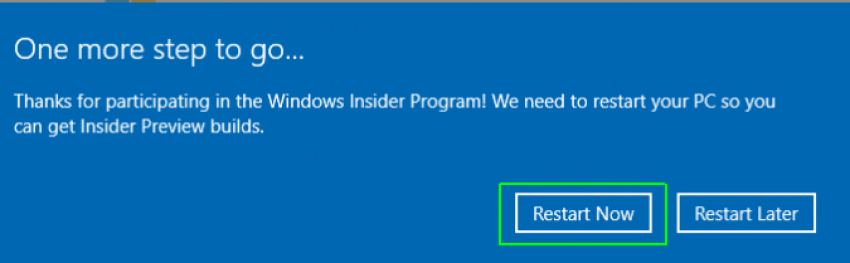
Gửi phản hồi bằng cách nào?
Sau khi trải nghiệm Windows 10 Insider, hãy vào Feedback Hub để cung cấp ý kiến và phản hồi về các bản cập nhật mới nhất. Ngoài ra, người dùng còn có thể báo cáo sự cố hoặc đề xuất các tính năng mới.
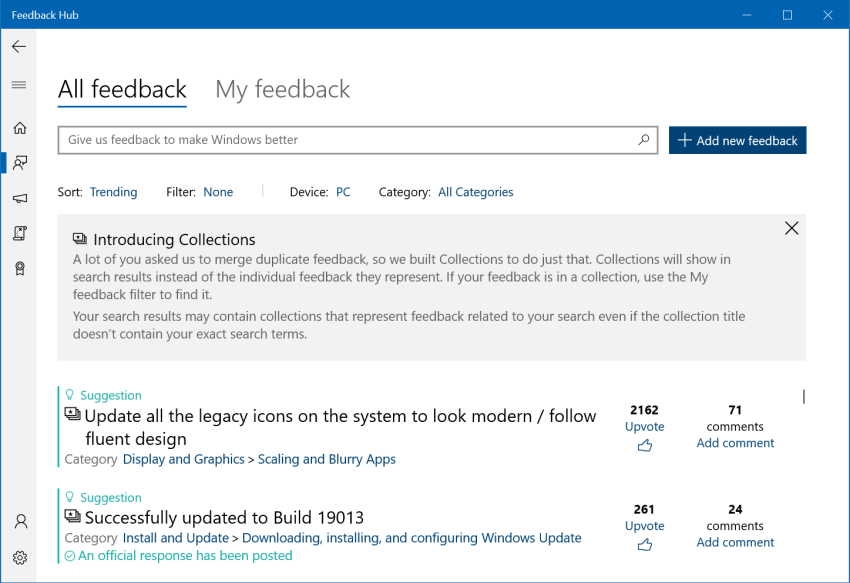
Hi vọng bài viết này sẽ giúp ích được cho các bạn! Các bạn đừng quên truy cập mục Thủ Thuật & Ứng Dụng của SurfacePro để cập nhật những thủ thuật và ứng dụng thiết thực và bổ ích nhất.
Bài viết liên quan
- Color Filters trên Windows 11 là gì và cách sử dụng? (05.12.2022)
- Cách xem Youtube ẩn danh (01.12.2022)
- Cách cài Android 12L cho Surface Duo 2 và Surface Duo (29.11.2022)
- Bật nhận diện khuôn mặt cho laptop Windows 11 (24.11.2022)
- Top 4 cách chụp màn hình máy tính Surface Pro dễ nhớ nhất (22.11.2022)